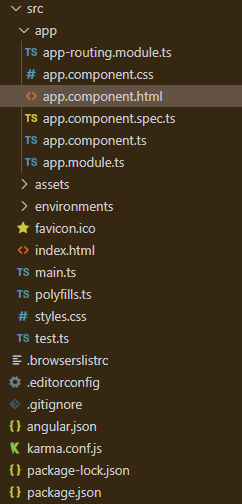Angular PrimeNG Menubar自定义内容
Angular PrimeNG是一个开源框架,拥有丰富的原生Angular UI组件,可用于出色的造型,该框架可用于制作响应式网站,非常方便。在这篇文章中,我们将了解如何在Angular PrimeNG中使用Menubar自定义内容。我们还将学习属性,以及在代码中使用的语法。
Menubar组件用于制作一个水平条形式的菜单列表。
Angular PrimeNG Menubar自定义内容属性:
- model。它是一个菜单项的数组。它接受数组数据类型作为输入,默认值为空。
语法:
<p-menubar [model]="...">
...
</p-menubar>
创建Angular应用程序和模块安装。
第1步:使用以下命令创建一个Angular应用程序。
ng new appname
第2步:创建你的项目文件夹即appname后,使用以下命令移动到它。
cd appname
第3步在你给定的目录中安装PrimeNG。
npm install primeng --save
npm install primeicons --save
项目结构:它将看起来像如下。
要运行上述文件,请运行以下命令:
ng serve --save
例子1:下面的例子说明了Angular PrimeNG Menubar自定义内容使用search和button.
- app.component.html:
<h2 style="color: green">
GeeksforGeeks
</h2>
<h5>
PrimeNG Menubar Custom Content
</h5>
<p-menubar [model]="gfg">
<input type="text"
pInputText placeholder="type here..." />
<button pButton label="Log In">
</button>
</p-menubar>
- app.component.ts:
import { Component } from '@angular/core';
import { MenuItem } from 'primeng/api';
@Component({
selector: 'app-root',
templateUrl: './app.component.html'
})
export class AppComponent {
gfg: MenuItem[];
ngOnInit() {
this.gfg = [
{
label: 'HTML',
items: [
{
label: 'HTML 1'
},
{
label: 'HTML 2'
}
]
},
{
label: 'Angular',
items: [
{
label: 'Angular 1'
},
{
label: 'Angular 2'
}
]
}
];
}
}
- app.component.ts:
import { NgModule } from '@angular/core';
import { BrowserModule } from '@angular/platform-browser';
import { BrowserAnimationsModule }
from '@angular/platform-browser/animations';
import { AppComponent } from './app.component';
import { MenubarModule } from 'primeng/menubar';
import { InputTextModule } from 'primeng/inputtext';
import { ButtonModule } from 'primeng/button';
@NgModule({
imports: [
BrowserModule,
BrowserAnimationsModule,
MenubarModule,
InputTextModule,
ButtonModule
],
declarations: [AppComponent],
bootstrap: [AppComponent]
})
export class AppModule { }
输出:
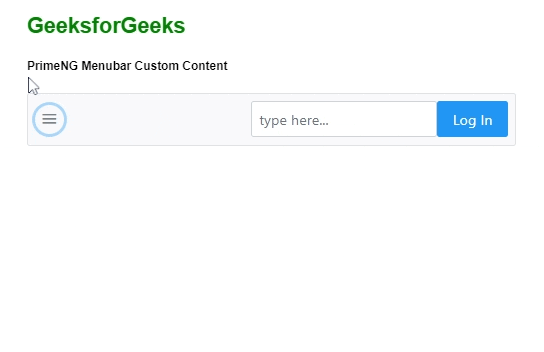
例子2:下面是另一个例子,说明了Angular PrimeNG Menubar自定义内容使用dropdown和button。
- app.component.html:
<h2 style="color: green">
GeeksforGeeks
</h2>
<h5>
PrimeNG Menubar Custom Content
</h5>
<p-menubar [model]="gfg">
<p-dropdown
[options]="gfgCourses"
optionLabel="name">
</p-dropdown>
<button pButton
label="Log In">
</button>
</p-menubar>
- app.component.ts:
import { Component } from '@angular/core';
import { MenuItem } from 'primeng/api';
interface Courses {
name: string;
code: string;
}
@Component({
selector: 'app-root',
templateUrl: './app.component.html',
})
export class AppComponent {
gfg: MenuItem[];
gfgCourses: Courses[];
constructor() {
this.gfgCourses = [
{ name: 'C++ STL', code: 'c++' },
{ name: 'DSA Self Paced', code: 'DSA' },
{ name: 'System Design', code: 'SD' },
];
}
ngOnInit() {
this.gfg = [
{
label: 'HTML',
items: [
{
label: 'HTML 1',
},
{
label: 'HTML 2',
},
],
},
{
label: 'Angular',
items: [
{
label: 'Angular 1',
},
{
label: 'Angular 2',
},
],
},
];
}
}
- app.component.ts:
import { NgModule } from '@angular/core';
import { BrowserModule } from '@angular/platform-browser';
import { BrowserAnimationsModule }
from '@angular/platform-browser/animations';
import { AppComponent } from './app.component';
import { DropdownModule } from 'primeng/dropdown';
import { MenubarModule } from 'primeng/menubar';
import { InputTextModule } from 'primeng/inputtext';
import { ButtonModule } from 'primeng/button';
import { FormsModule } from '@angular/forms';
@NgModule({
imports: [
DropdownModule,
FormsModule,
BrowserModule,
BrowserAnimationsModule,
MenubarModule,
InputTextModule,
ButtonModule
],
declarations: [AppComponent],
bootstrap: [AppComponent]
})
export class AppModule { }
输出:
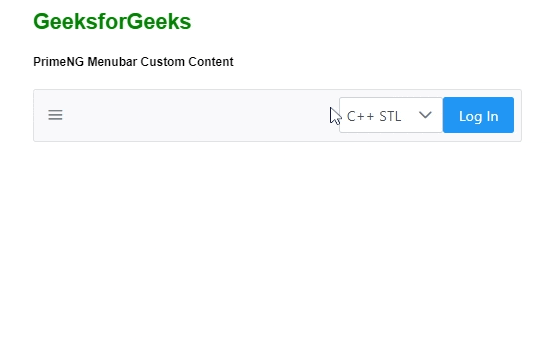
 极客教程
极客教程